Kako prilagoditi Linux terminal bash pseudonimima
Alias je efektivno naredba "prečac" u Bashu. Na primjer, ako upotrebljavate terminal u Ubuntu-u i dosadite se tipkati sudo apt update; sudo apt nadogradnja -y cijelo vrijeme možete kreirati pseudonim pod nazivom "update" koji će izvršavati iste naredbe, a da ne morate toliko tipkati.
Pametovi bash-a definirani su u kućnom imeniku svakog korisnika u .bashrc datoteku. Za više informacija o pseudonimima pokrenite čovjek naredba ispod. Pokazat će vam sve što treba znati o pseudonimima, kako oni funkcioniraju i što možete učiniti s njima.
čovjek bash | grep alias
Cjelovit Bash priručnik možete pogledati i tako da pokrenete:
čovjek bash
Postavljanje naredbi kao pseudonime

Najčešće korištenje aliasa u Bashu je korištenje za izvršavanje više dugih naredbi odjednom za uštedu vremena. U ovom ćemo primjeru istražiti kako pretvoriti Ubuntuove dugačke naredbe za ažuriranje u jednostavan pseudonim.
Da biste pokrenuli postupak, otvorite prozor terminala na radnoj površini Linuxom pritiskom na Ctrl + Alt + T
ili Ctrl + Shift + T na tipkovnici. Zatim otvorite svoje.bashrc datoteka u uređivaču teksta Nano s naredbom u nastavku.
nano -w ~ / .bashrc
Unutar .bashrc datoteka, primijetit ćete već puno koda tamo. Programeri vaše distribucije Linux definiraju ovaj tekst. Ako ne razumijete o čemu se radi, najbolje je da ga ignorirate i ostavite da se prebaci na dno datoteke.
Na dnu .bashrc datoteke pritisnite Unesi ključ za stvaranje nove linije. Ključno je stvoriti novu liniju u .bashrc datoteci prije nego što je dodate jer biste mogli zabrljati kod već tamo.
Nakon što stvorite novi redak u .bashrc datoteci, napišite pseudonim na novoj liniji. Svaki novi pseudonim koji stvorite mora započeti pseudonim, u protivnom .bashrc i emulator vašeg terminala neće ga ispravno pročitati.
pseudonim
sljedeći alias = u novom retku morate svom novom pseudonimu dati ime. U ovom primjeru pokrivamo Ubuntuove duge naredbe za ažuriranje, pa ćemo ih koristiti ubuntu-ažuriranje kao novo ime aliasa. Međutim, slobodno pišite svoj pseudonim što god želite.
alias ubuntu-update
Nakon što ste imenovali svoj pseudonim, vrijeme je da to dodate u = znak.
alias ubuntu-update =
Sljedeće nakon = potpisati, dodati u prvom " (navodnik). Ovaj navodnik će sadržavati sve vaše naredbe u pseudonimu.
alias ubuntu-update = "
Za sada jesmo alias ubuntu-update = ". Sada je vrijeme da dodamo u naredbe koje želimo da pseudonimer nazove kada ubuntu-ažuriranje koristi se.
Napomena: koristiti ; za pisanje više naredbi u jedan redak. Kao što su command1, command2; command3, i tako dalje.
alias ubuntu-update = "sudo apt update; sudo apt nadogradnja -y
Kada ste završili s pisanjem naredbi u pseudonimu, zatvorite je drugom " (navodnik). S oba navodnika trebalo bi izgledati u primjeru u nastavku.
alias ubuntu-update = "sudo apt update; sudo apt nadogradnja -y "
Spremite novi pseudonim pritiskom Ctrl + O na tipkovnici. Izađite s Nanoom Ctrl + X. Zatim zatvorite prozor terminala i ponovo ga otvorite.
Kada ponovo otvorite terminal, pokrenite ubuntu-ažuriranje isprobati novi pseudonim.
Postavljanje bash skripti kao pseudonime
Jeste li znali da je i to moguće pokrenuti bash skripte kao pseudonim? Evo kako to funkcionira.
Prvo otvorite svoje .bashrc datoteka. Zatim idite na dno datoteke i pritisnite Unesi tipku na tipkovnici da biste stvorili novi redak u datoteci.
sudo nano -w ~ / .bashrc
Na novom retku napiši pseudonim a slijedi naziv skripte. U ovom primjeru je naziv skripte mybashscript. To bi trebalo izgledati alias mybashscript.
alias mybashscript
Zatim dodajte u = znak, a prvi " (navodnik). Nakon dodavanja u = i ", to će izgledati u primjeru u nastavku.
alias mybashscript = "
Nakon prvog " (navodnik), dodajte u naredbu za pokretanje koda. Imajte na umu da je ovo primjer, pa ćete ga morati zamijeniti ~ / Put / do / bash / skripte / script.sh sa stvarnom datotekom skripte koju želite izvršiti unutar .bashrc alias.
alias mybashscript = "bash ~ / put / do / bash / script / script.sh
Nakon što ste napisali naredbu za izvršavanje skripte, zatvorite pseudonim drugim navodnikom ". Kad se otpiše čitav pseudonim, to bi trebao izgledati poput primjera u nastavku.

alias mybashscript = "bash ~ / put / do / bash / script / script.sh"
Spremite promjene u .bashrc datoteku pritiskom na Ctrl + Oi izađite s Ctrl + X. Zatim zatvorite prozor vašeg terminala i ponovo ga otvorite kako biste izvršili svoju novu bash skriptu putem pseudonima.
Da biste pokrenuli alias, pokrenite mybashscript (ili kako god ste nazvali svoj pseudonim) i pritisnite Unesi.
traži
Najnoviji Postovi
Kako instalirati Ubuntu 12.04 pomičnu traku u Ubuntu 11.10
Prije nekoliko dana Andrea Cimitan predstavila je demonstraciju za ...
Jupiter: Uključite postavke napajanja, Wi-Fi, Video i Bluetooth u Ubuntu
Mogućnost konfiguriranja hardverskih opcija iz sistemske trake pomo...
Obavijest o padu cijena letova / hotela [Obavijest o radnoj površini]
Turistička tvrtka Travelocity lansirala je desktop aplikaciju razvi...

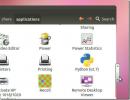

![Obavijest o padu cijena letova / hotela [Obavijest o radnoj površini]](/f/8c233c9a86331c601d189c12fc28e3d8.jpg?width=680&height=100)